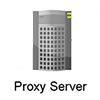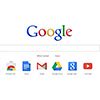Как установить браузер Opera в Windows
В этом уроке будем разбираться в том, как установить браузер Opera в windows.
Сегодняшним уроком я хочу открыть тему, которая будет посвящена браузеру Opera. И на очереди у нас по традиции урок, который будет посвящен тому, как установить браузер к себе на компьютер. На момент написания урока последней версией браузера является версия 24.0.
Первым делом вам необходимо скачать файл установки к себе на компьютер. Для этого в своем браузере переходим на сайта www.opera.ru или вы можете просто щелкнуть по этой ссылке - www.opera.ru/
Перед вами откроется сайт браузера Opera. Далее вам необходимо нажать на ссылку "Загрузить".

Далее у вас откроется новое окно и начнется загрузка специального установочного файла браузера Opera. Как только он закачается к вам на компьютер, необходимо будет его запустить. Для этого нужно щелкнуть 2 раза левой клавишей мыши по файлу. Сам файл не содержит программы, а только запускает процесс загрузки файлов установки.

На следующем шаге начинает загрузка всех необходимых файлов для установки браузера Opera на ваш компьютер.

После того, как все файлы будут загружены, начнется сам процесс установки. В новом открывшемся окне необходимо кликнуть мышкой по кнопке "Принять и установить".

На следующем шаге начнется сам процесс установки. Остается просто дождаться его окончания.

Как только установка завершится, перед вами откроется окно браузера Opera. Вот и все. В следующем уроке я покажу вам как можно сделать Opera браузером по умолчанию.

Не забудьте поделиться ссылкой на статью ⇒
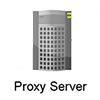
На эту тему я уже создавал и видеоуроки и писал статьи. В них я рассказывал как использовать для этих целей анонимайзеры, специальные режимы Турбо у браузеров Яндекс и Опера, ну и конечно же изощренные, когда мы заходили на сайты с помощью онлайн-переводчиков. Сегодня я расскажу еще об одном способе, который подойдет для всех пользователей браузера Google Chrome.

В этом уроке я расскажу вам как установить расширение для браузера Google Chrome.

В этом уроке я расскажу вам как можно проверить обновления для Опера.
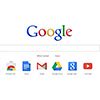
В этом уроке я покажу где меняется стартовая страница Гугл Хром.

"Сайт может угрожать безопасности вашего компьютера" - при попытке зайти на сайте выдает вам встроенная в Яндекс.Браузер технология активной защиты Protect. При попытке зайти на сайте, браузер проверяет его по своей базе вредоносных сайтов и, если находит совпадение, доступ к нему блокируется, а пользователю показывается предупреждение.